很多时候我们在使用电脑的过程当中,发现网络突然变得很慢,这个时候我们可能会对其清理一下dns缓存,不过最近有位win7系统用户想要清理dns缓存,却发现dns缓存无法清理了,用户们不知道怎么回事,为此非常苦恼,那么win7电脑无法清除dns缓存如何解决呢?今天为大家分享win7电脑无法清除dns缓存的解决方法。
方法/步骤:
1、点击右下角的网络连接,选择状态查看我们当前的网络连接是否正常。(是否有一个小叹号)如图:

2、如果网络连接正常的话,点击电脑左下角开始菜单,找到控制面板选项,点击进入。如图:
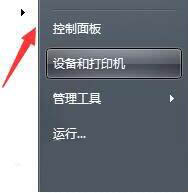
3、进入控制面板,选择左上角的查看放松为小图标,然后下方列表中找到管理工具打开。如图:
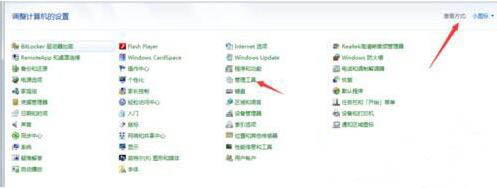
4、进入管理工具界面,在列表中找到服务选项,点击进入。如图:
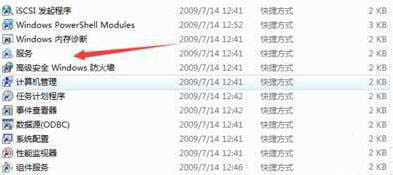
5、找到DNS Client和DHCP Client服务,点击打开,选择自动,启动服务。如图:
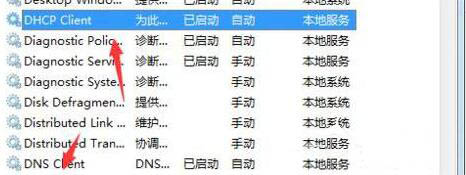
6、启动服务完成后,点击开始菜单在运行栏输入CMD,进入命令符界面。如图:
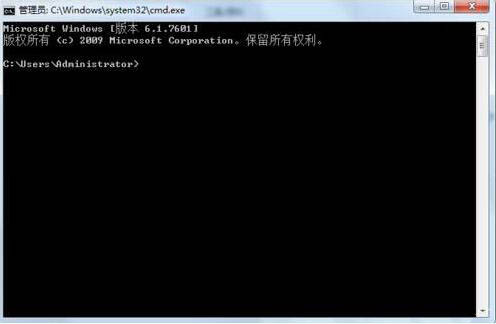
7、然后在命令行输入ipconfig/flushdns,命令点击回车键,看是否刷新成功DNS。如图:
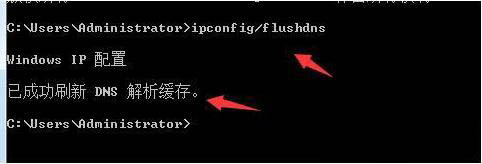
关于win7电脑无法清除dns缓存的解决方法就为用户们详细介绍到这边了,如果用户们使用电脑的时候遇到了相同的情况可以参考以上方法步骤进行解决哦,希望本篇教程能够帮到大家,更多精彩教程请关注u启动官方网站。

